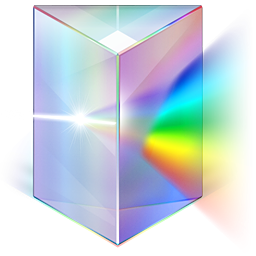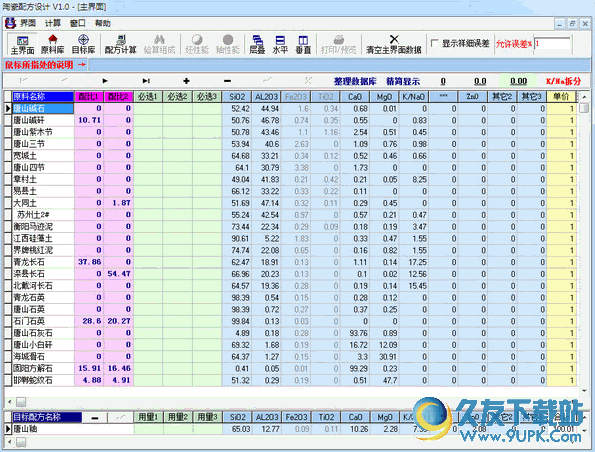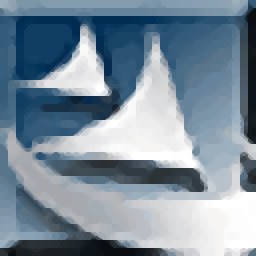TBS Cover Editor是一款专业的包装设计工具。包装设计师能够使用这款TBS Cover Editor轻松进行包装设计。它可以为用户提供功能齐全的设计平台,同时还为用户提供更多的功能服务; TBS封面编辑器是一种易于使用的工具,可用于您的软件,电影,音乐,电子书或其他产品。该产品可创建高质量的3D盒子快照,DVD盒子,CD封面,卡片,小工具,纪念品或书籍封面快照;该程序系统具有内置的3D Box Shot和Cover渲染。该软件的原始最佳渲染算法可以创建逼真的经典Vista风格图像;渲染引擎的先进机制可以生成高精度的箱形镜头和封面图像,并且具有亚像素精度的高质量图像过滤不会留下边缘模糊的机会,从而使图像看起来清晰美观。自定义渲染选项允许分辨率高达3000x3000像素;即使在印刷杂志中,高分辨率的盒子拍摄和封面图片也将看起来很完美;该软件支持完整的3D旋转以及可选的阴影和反射效果,您可以自定义3D对象的大小以及阴影和效果的大小和强度。预览更改;用户需要下载体验。
使用说明:
的TBS Cover Editor的核心部分是Visual Designer。设计者在一个平面图中表示盒子或另一个封面对象的所有侧面。虚线显示框的边框。
使用TBS Cover Editor,您不再需要分别设计镜头的每一侧。
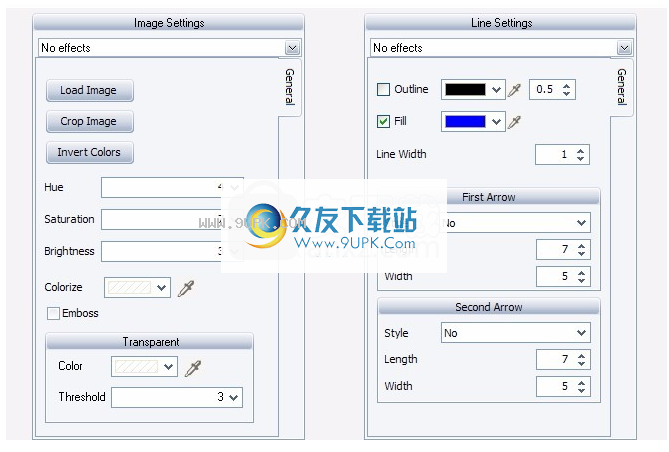
盒子射击或封面设计由一组有序的设计层组成。实际上,每一层都代表某种对象。有几种类型的层:
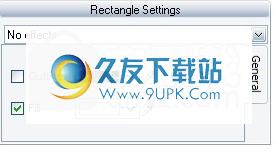
位图图像层允许您将图稿或照片添加到设计中。如果您希望添加产品徽标,照片,屏幕截图或背景,这将很有用。您可以从文件插入图像或将其粘贴到剪贴板。
防qua层表示一条直线,两端带有可选箭头。
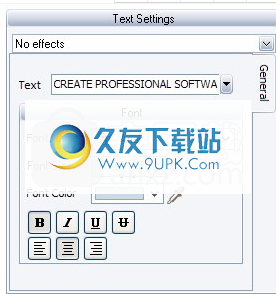
椭圆层代表用颜色填充和/或轮廓绘制的椭圆。
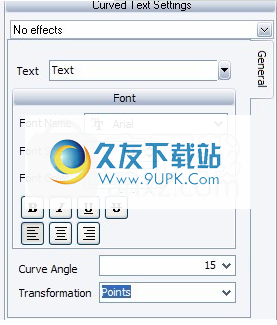
矩形层代表用颜色填充和/或轮廓绘制的矩形椭圆。
文本层允许创建具有各种字体和样式的文本标签。
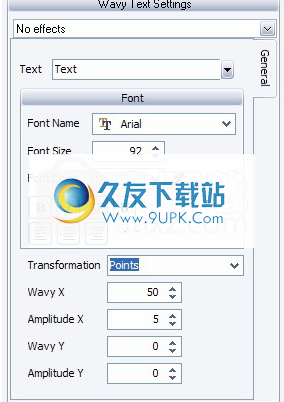
如果要设计模板,可以在文本中插入以下宏表达式:
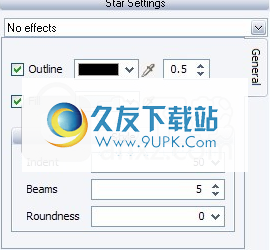
创建文档后,“新建文档向导”将宏替换为
实际值。相同的机制适用于所有类型的文本层。
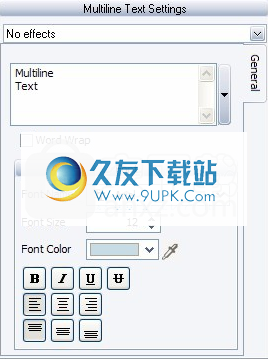
弯曲的文本层允许创建围绕中心点弯曲的文本标签。
波浪文本层允许创建弯曲的文本标签,就像两个正交波浪的干扰一样。
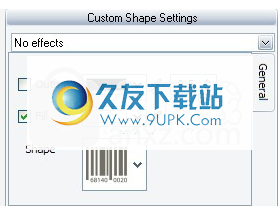
星形层允许创建具有多个光束的规则形状。
多行文本层允许创建由多个文本段落组成的相对较大的文本标签。这对于编写产品说明,功能列表等很有用。
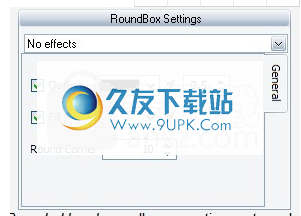
自定义形状层允许从预设集合中插入自定义矢量形状。
圆形框图层允许创建带有可自定义圆角的矩形。
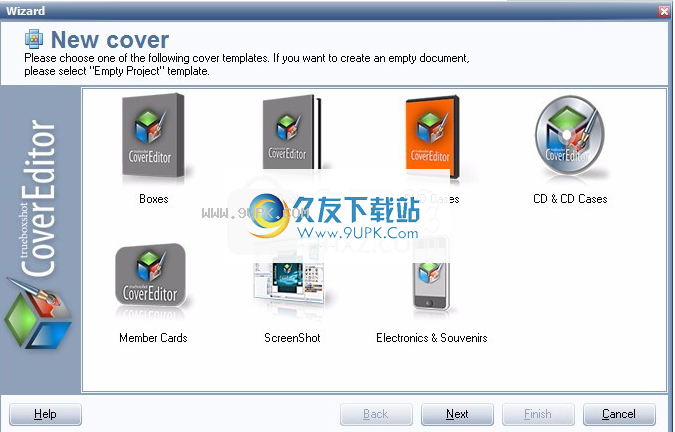
添加使用设计器区域顶部的Visual Designer工具栏添加一个新层。
您可以将其他视觉效果应用于该图层。
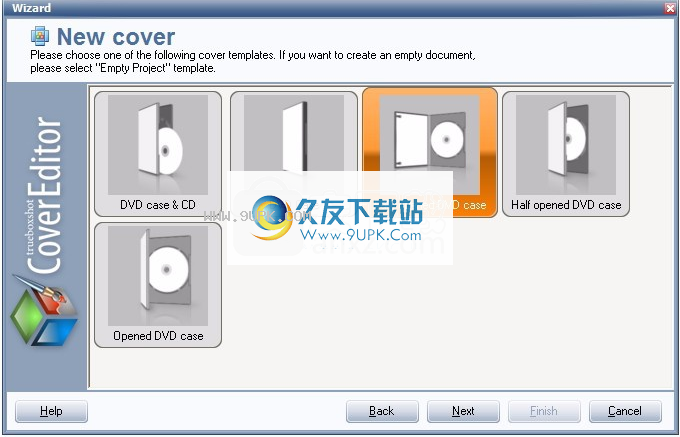
TBS Cover Editor允许将各种视觉效果应用于设计图层。您可以在“图层设置”面板中打开所需的效果。
TBS封面编辑器支持以下视觉效果:阴影•渐变•笔划•发光•纹理•反射•条纹
您不需要专业的视觉效果知识即可为软件包装盒照片或产品封面创建原始设计。所有效果设置都很容易理解,所有更改几乎都实时显示在Visual Designer中。
封面潜在客户在遇到您的产品时遇到的第一件事是封面。
对于许多人来说,这是他们决定仔细查看您的产品或搜索其他产品的时刻。赠送专业包装盒,CD,DVD或书籍,以充分利用第一印象!
为什么要在可轻松完成的事情上浪费宝贵的时间和金钱?
雇用专业设计师制作3D盒装镜头或保护套需要花费数百美元,并且可能需要进行更新。使用TBS Cover Editor的功能来吸引客户的注意!
TBS Cover Editor是用于以电子方式显示软件,书籍,音乐或电影封面的终极解决方案!
使用TBS Cover Editor,您不再需要使用昂贵的图像编辑包来分别设计镜头的每一侧。
Visual Designer是TBS封面编辑器的核心部分,允许您以所见即所得的方式添加和重新放置设计图层。设计人员在单个平面图中代表盒子,书籍或CD的所有侧面。
使用预设模板
TBS封面编辑器提供了大量免费的专业设计的经典或Vista风格的盒装镜头,DVD盒,卡片,CD,小工具和书籍封面模板。
使用向导选择正确的模板,并轻松开始使用几乎准备就绪的新封面设计。

的模板中的文本层标记有标签(样式),这些标签(样式)将替换为在向导中输入的产品详细信息(名称,公司,URL,版本等)。
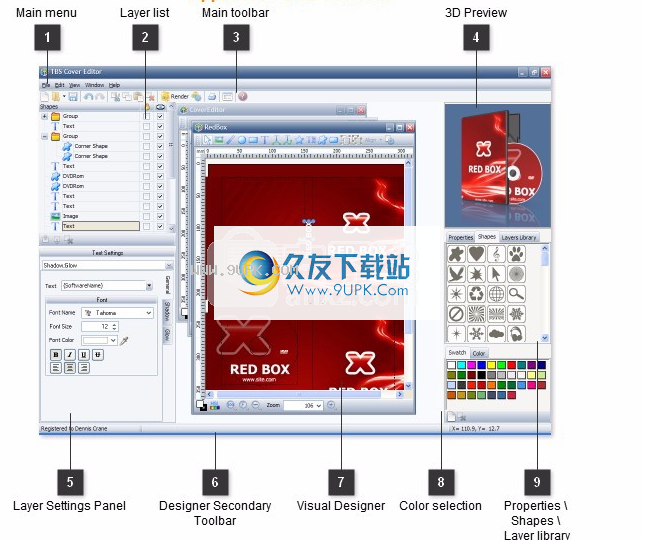
因此,通过使用模板,您可以在几分钟内为产品创建外观专业的盒子或封面。例如,您只需要调整一些文本位置,插入徽标或更改颜色主题,即可准备渲染3D盒子快照,CD,卡片或书的封面。

创建自己的模板
如果您有一条产品线,则最好为所有产品包装盒的镜头或盖设计一个类似的想法。使用TBS封面编辑器,您可以创建自己的模板,并在以后使用它们快速创建具有相同公司设计的新封面。
创建新模板与创建新封面照片相同。唯一的区别是,您必须为文本层分配样式,以便稍后在这些文本层中插入真实信息(名称,公司,URL,版本等)。
模板准备就绪后,必须将项目另存为模板,以将其添加到模板集合中。新模板将保存在template文件夹中,并在向导中可用。
视觉设计师是TBS封面编辑器主窗口的核心元素。您可以通过添加新图层并对其应用视觉效果来快速创建原始的盒子拍摄设计。
您无需对视觉效果有深刻的了解即可创建具有专业外观的盒子镜头或封面。所有工具和效果都易于理解和使用。
然后,您可以轻松地在预览区域中设置盒子快照,CD或封面的3D外观,然后双击以按实际方式渲染图片。
1.主菜单主菜单应用程序菜单提供对常用命令和操作的访问。

2.层列表层列表以Z顺序显示所有设计层。您可以使用列表顶部的向上和向下工具按钮来重新排列布局
rs。
项目此项的复选框允许锁定和切换层的可见性,而无需实际删除它。

3.主工具栏通过主工具栏可以快速访问最常用的操作和动作。

4. 3D预览3D预览3D预览区域立即显示3D盒装镜头或保护盖的外观。您可以使用鼠标快速调整对象的位置,缩放系数和角度。
要显式设置这些和更多3D参数,请双击预览区域或右键单击该区域,然后从弹出菜单中选择“设置”。这将打开“ 3D预览设置”对话框。

5.图层设置面板图层设置面板该面板由几个部分组成,这些部分允许将各种视觉效果应用于选定的图层。最初,所有层均无效。将效果应用于图层时,相应的效果选项卡将变为绿色。
常规部分显示特定于图层类型的设置。所有图层类型的其余视觉效果均相同。

6. Designer Assistant工具栏
工具栏允许您快速放大或显式设置Visual Designer区域。它还有助于管理当前的颜色设置。

7.视觉设计师视觉设计师的设计师区域是TBS Cover Editor主窗口的核心部分。它允许以所见即所得的方式添加和移动图层。
设计师在单个平面图中代表封面的所有侧面。虚线显示框的边框。
使用TBS Cover Editor,您不再需要分别设计镜头的每一侧。
放大使用底部的工具栏可以放大/缩小设计视图。
添加使用设计器区域顶部的Visual Designer工具栏添加一个新层。
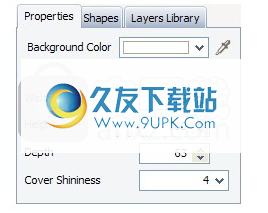
8.颜色选择颜色选择颜色选择区域可通过单击来帮助选择新的活动颜色。使用“色板”调板可以保留最常用的颜色。

9.属性\〜形状\〜图层库属性\形状\图层库
封面财产
使用此部分可以指定3D模型颜色的背景颜色和基本尺寸。矢量形状
使用矢量形状列表,您可以轻松地在设计中添加新的形状层。只需将形状从列表拖放到Visual Designer区域即可创建一个新层。图层库
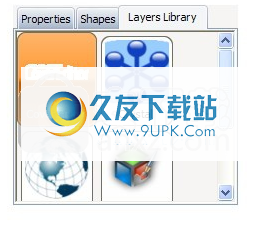
使用层库,您可以将一个或一组层保存到存储库中,并在将来的任何时候快速访问它们。
“文件”子菜单包含一组特定于文件和项目的操作。
1.新建项目新建ProjectRuns新建项目向导。
2.打开项目打开项目打开现有项目文件。
3.最近文件最近文件子菜单包含指向最近修改的项目的快捷链接。
4.保存项目保存项目将当前项目保存到文件中。
5.将项目另存为...将项目另存为...将当前项目另存为文件名。
6.将项目另存为模板将项目另存为模板将当前项目另存为设计模板,以供进一步重用。
7.渲染项目渲染项目将当前设计渲染到3D框中。
8.将项目导出到位图将项目导出到位图将项目导出到一组位图图像。每个盒子的拍摄面
保存到单个位图图像文件。
9.文档设置文档设置打开“文档设置”对话框。
10.打印打开“打印预览”对话框。
11.退出退出以关闭TBS Cover Editor应用程序。
软件特色:
一个易于使用的工具,可以使您现有的封面设计具有专业的化妆效果。
抢TBS封面编辑器功能可吸引客户的注意力
使用TBS Cover Editor,您是否必须在购买昂贵的图像编辑包之前设计镜片的两面。
视觉设计是TBS封面编辑器的核心部分,允许您以所见即所得的方式添加和重新定位设计层次结构。
设计者在一个平面图中代表一本书或CD的所有方面。
安装步骤:
1.用户可以单击本网站提供的下载路径下载相应的程序安装包
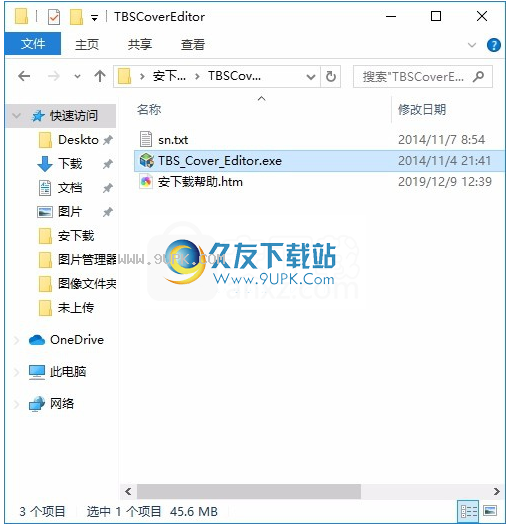
2,只需使用解压功能打开压缩包,双击主程序进行安装,并弹出程序安装界面
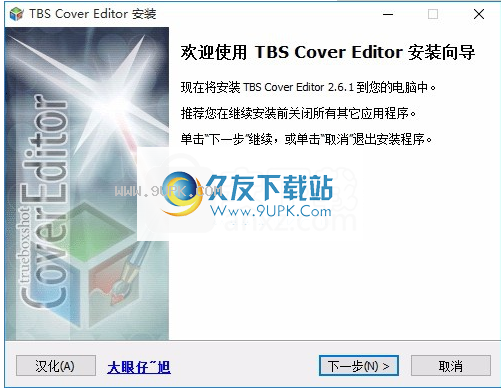
3.同意协议条款,然后继续安装应用程序,单击同意按钮
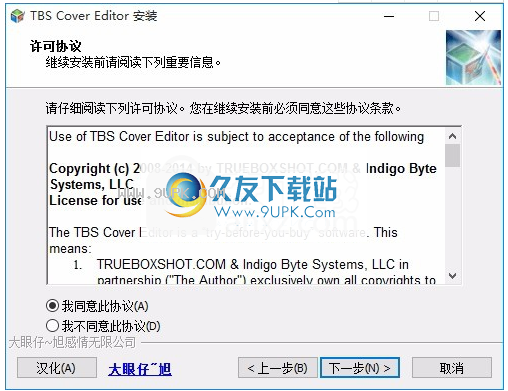
4.您可以单击浏览按钮来根据需要更改应用程序的安装路径。
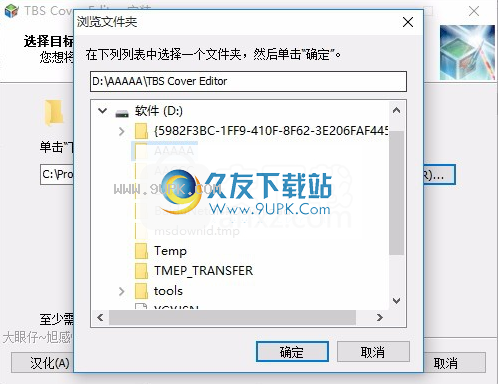
5.是否可以根据用户需要创建桌面快捷方式。
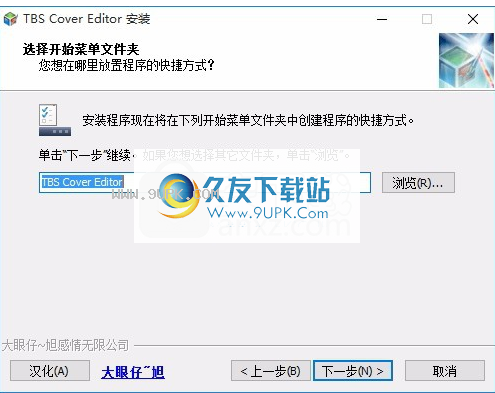
6.现在准备安装主程序,单击安装按钮开始安装。

7.弹出应用程序安装进度栏加载界面,等待加载完成
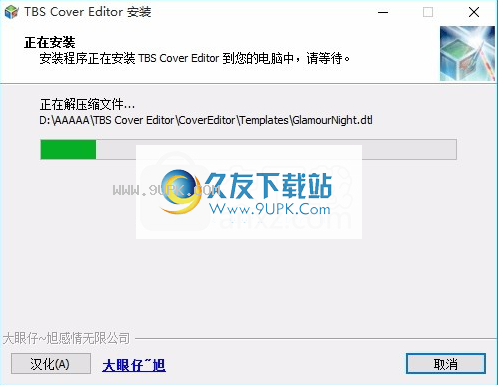
8.根据提示单击“安装”,弹出程序安装完成界面,单击“完成”按钮。
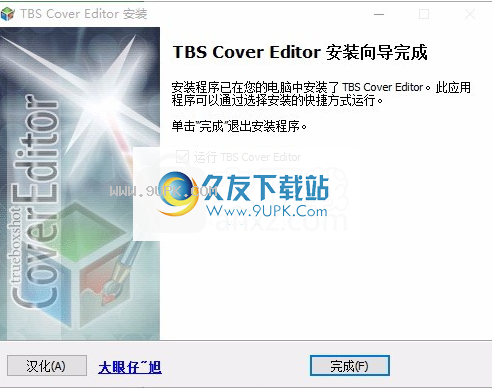
软件功能:
TBS Cover Editor支持完整的3D旋转可选阴影,线框和反射效果。
该程序为拍摄,CD,DVD和书籍封面模板提供了广泛的免费专业设计收藏。
TBS封面编辑器提供了大量的预设框和照片封面模板。
选择正确的模板,然后开始使用新的封面设计。
您可以自定义盒子,CD或书本的大小,以及阴影和效果的大小和强度,并实时预览更改。
最终结果可以JPG,PNG或BMP格式显示并保存。